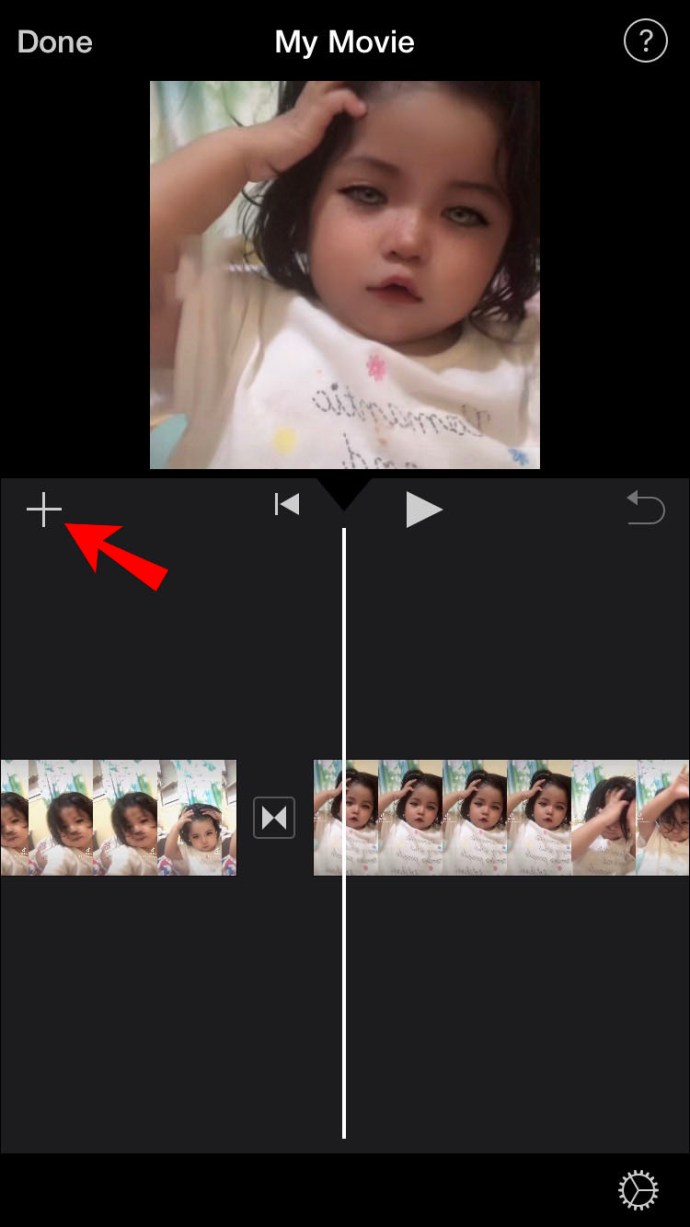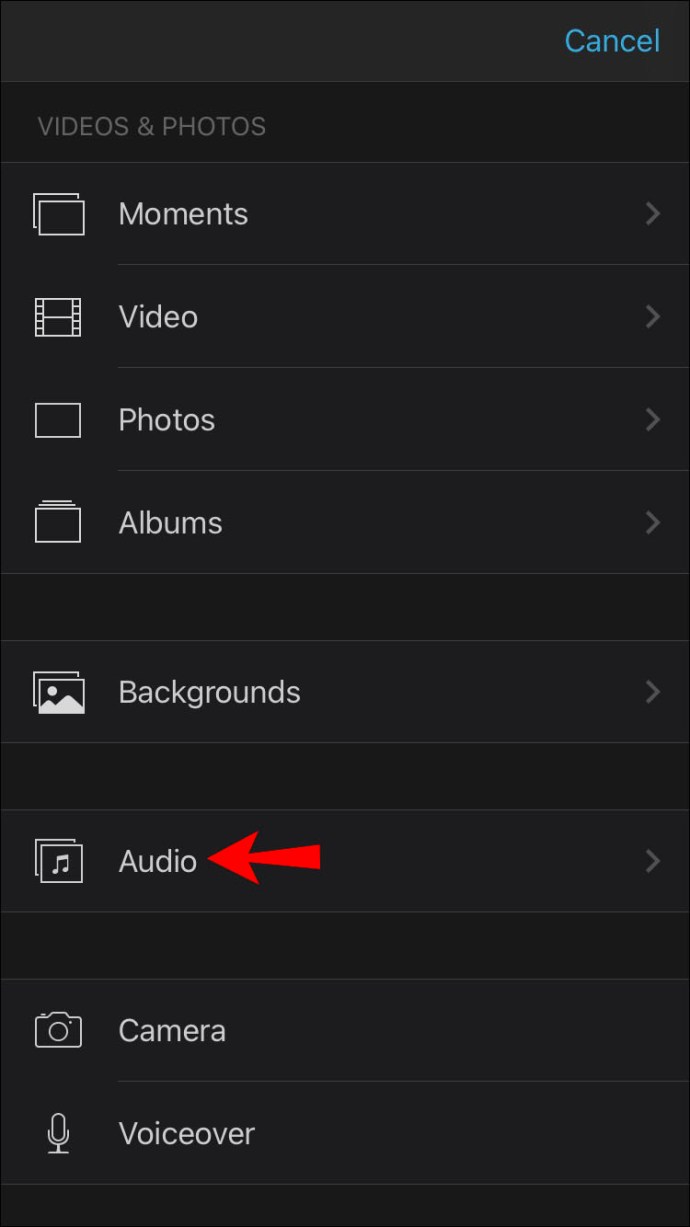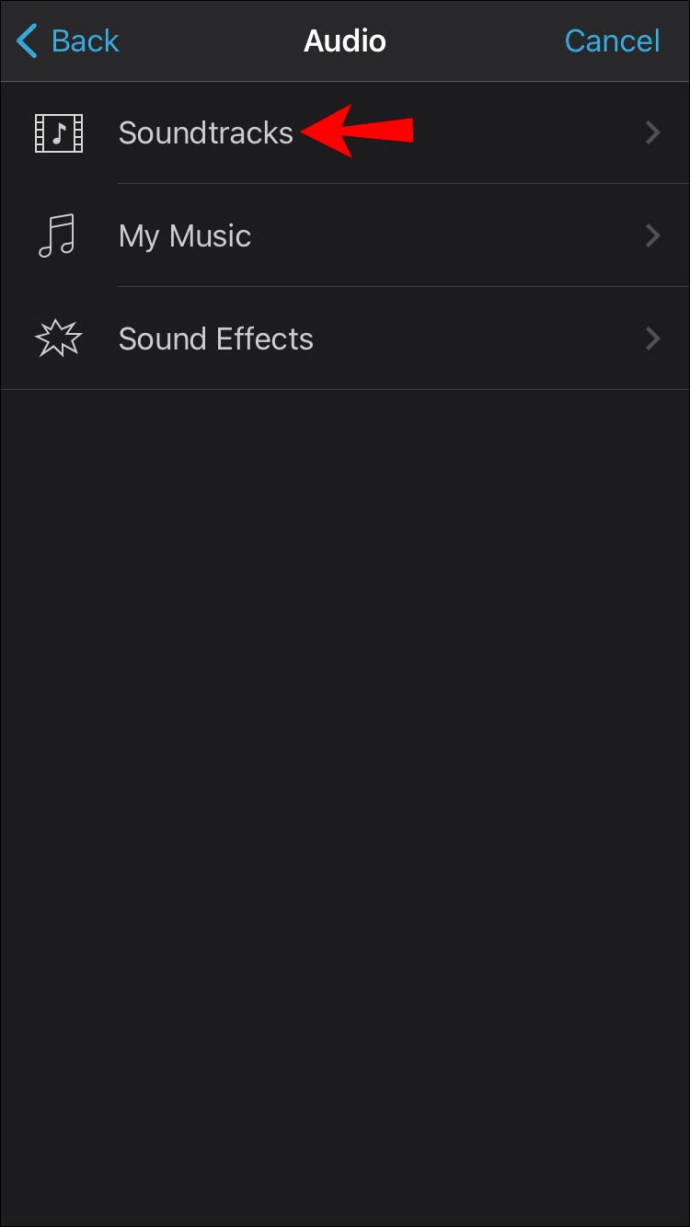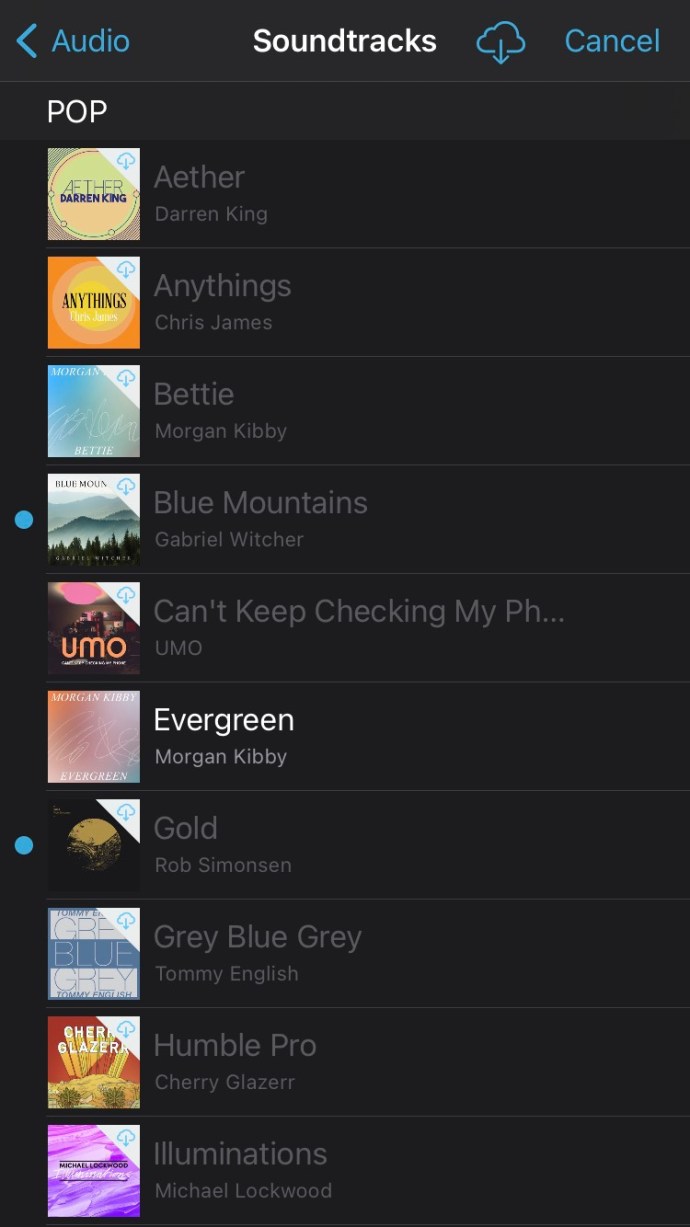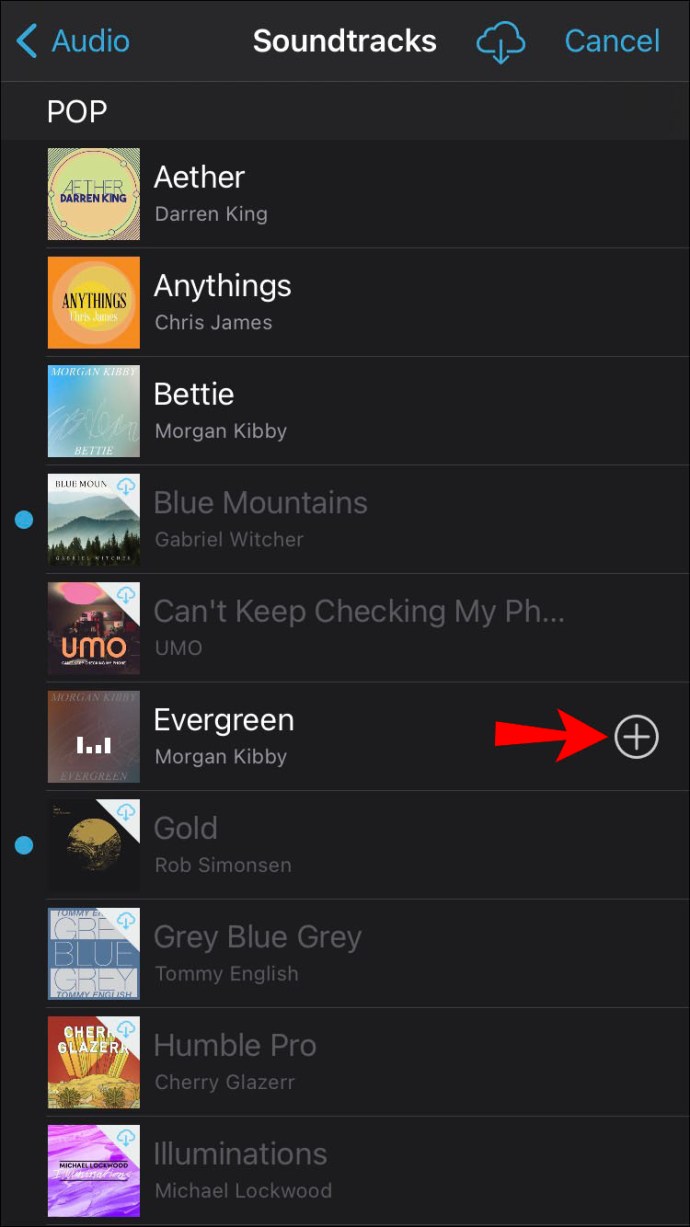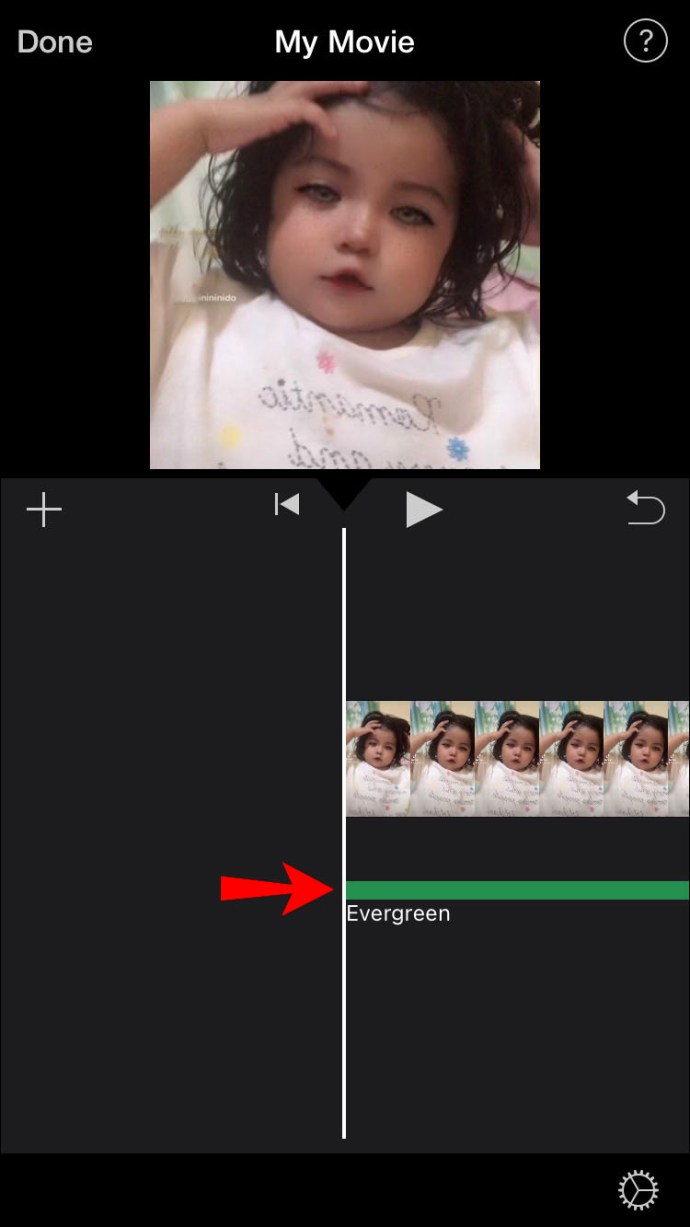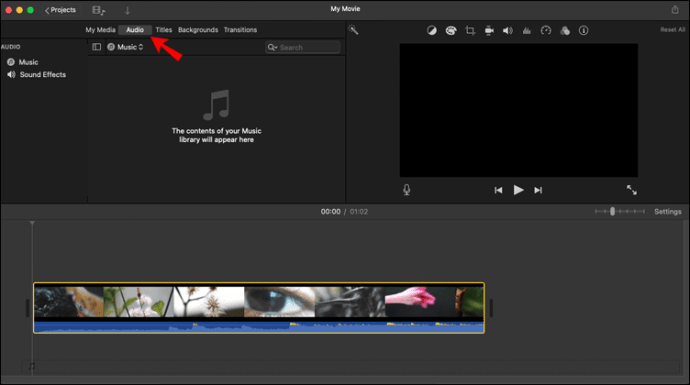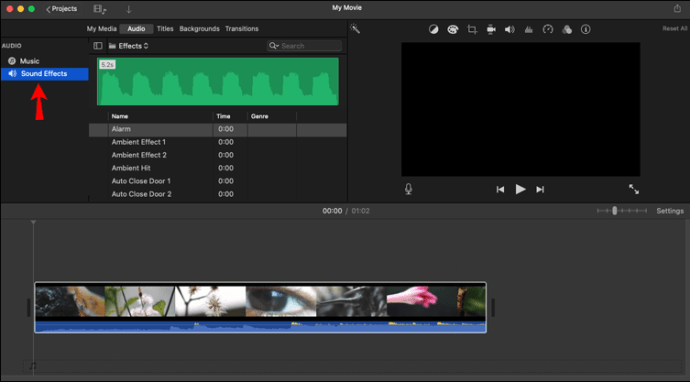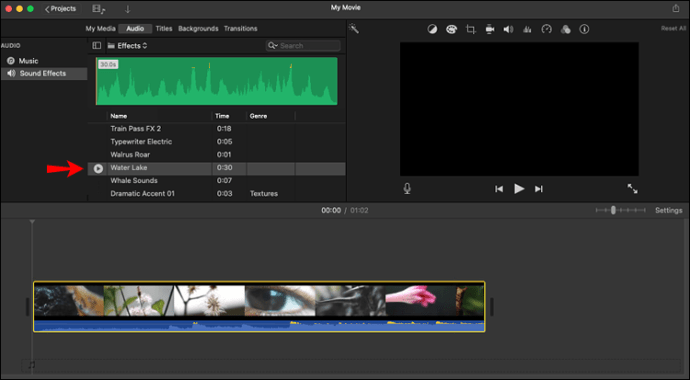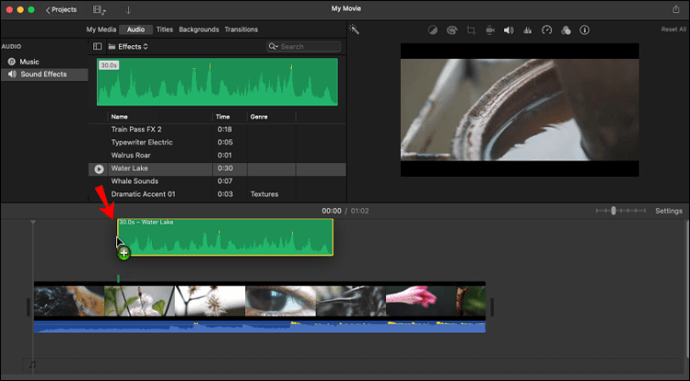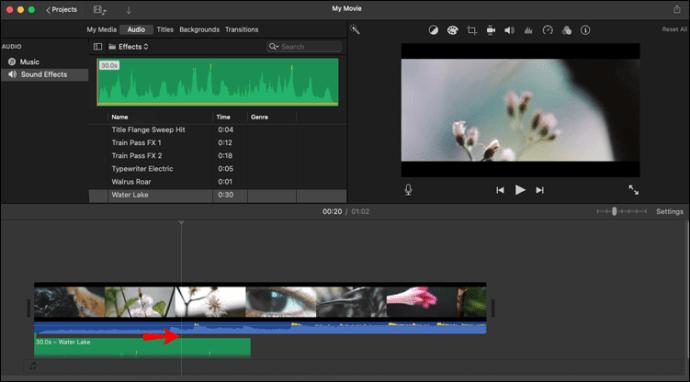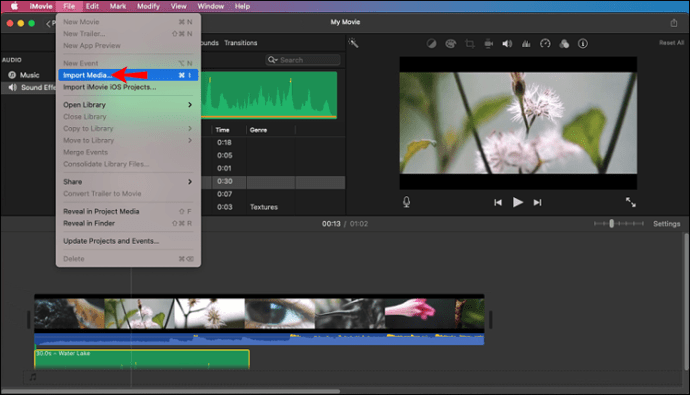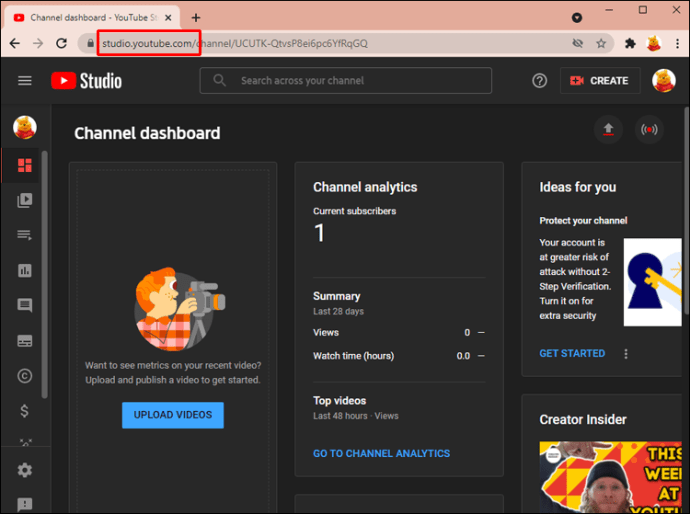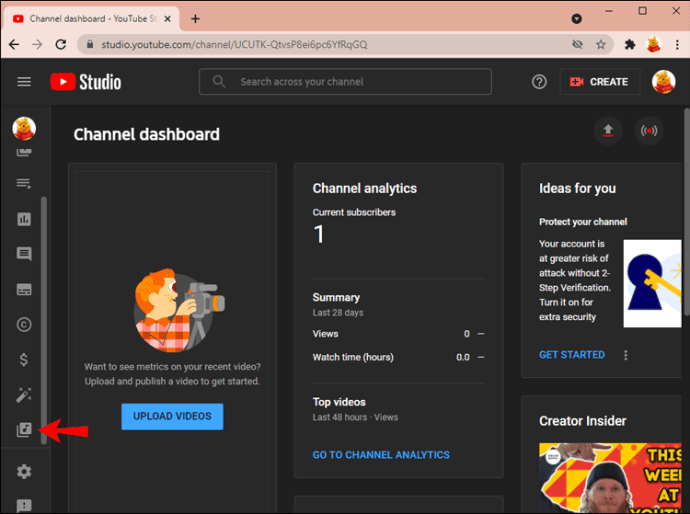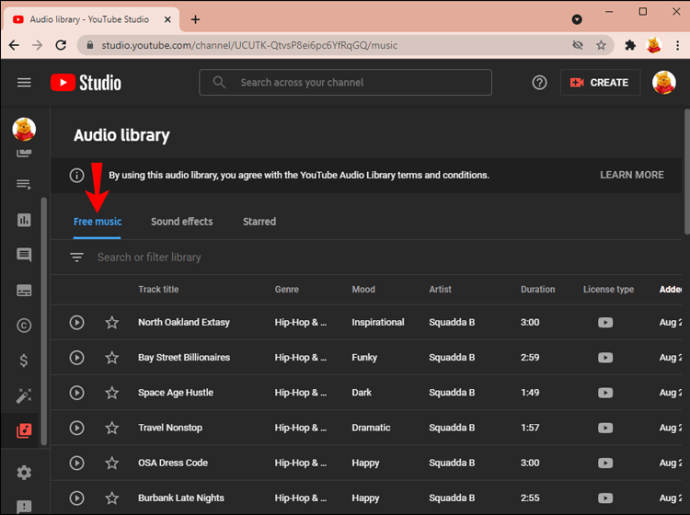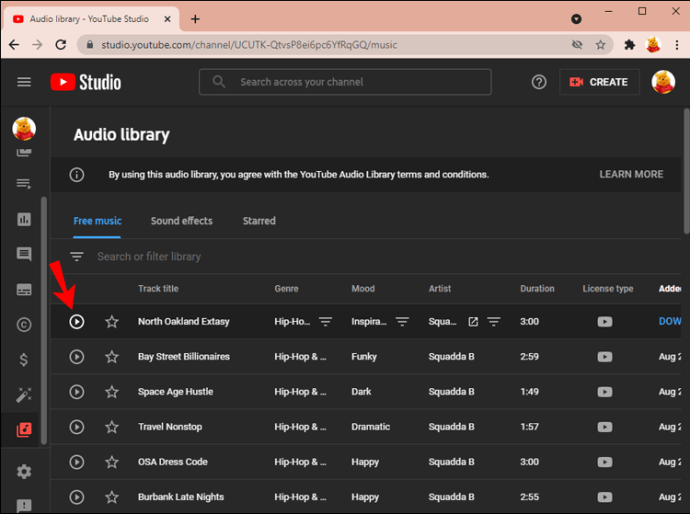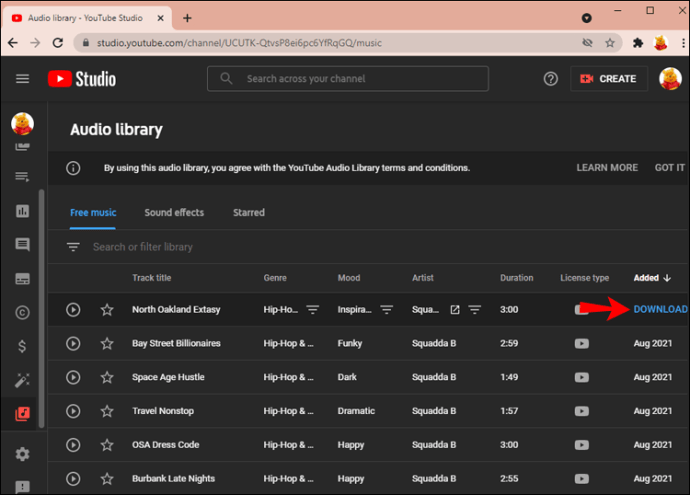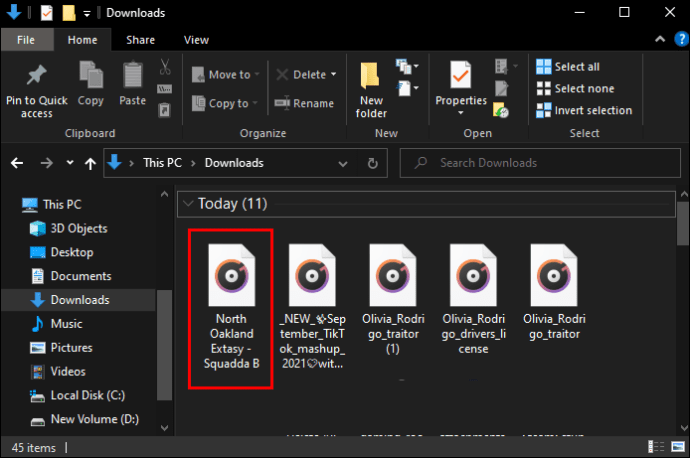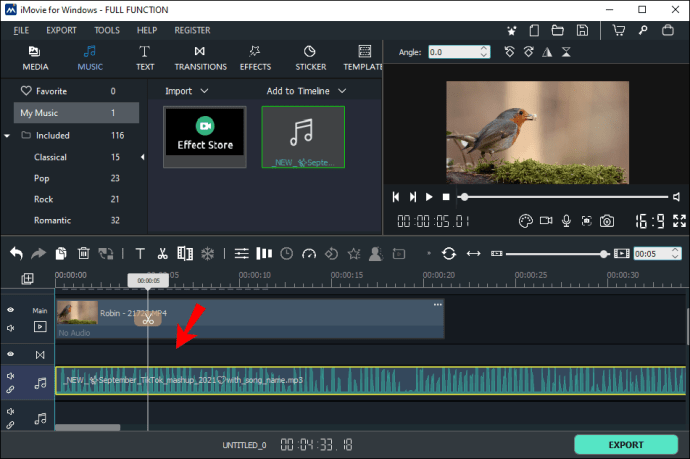iMovie adalah perangkat lunak pengeditan video non-linear yang dirancang untuk digunakan pada sistem macOS atau iOS: komputer Mac, iPhone, dan iPad. Perangkat lunak unik ini memudahkan untuk mengedit video, musik, dan gambar tanpa mengubah file asli Anda. Dan, karena sangat mudah digunakan, Anda dapat menggunakannya untuk membuat video spektakuler untuk platform seperti YouTube, Pinterest, Reel Instagram, dan Facebook.

Kemampuan untuk membuat klip video yang mengesankan sekarang ada di ujung jari Anda. Tetapi mungkin Anda ingin menambahkan sedikit musik untuk melengkapi visual Anda. Mengimpor dan menyertakan audio dalam klip iMovie Anda mungkin tampak sulit, itulah sebabnya kami menyusun panduan ini untuk membantu Anda menguasai langkah ini.
Cara Menambahkan Musik di iMovie di iPhone
Apple menyertakan banyak koleksi musik, soundtrack, dan efek audio yang dibuat oleh artis dan komposer populer di database iMovie. Anda kemudian dapat menambahkan file audio ini ke video yang sedang Anda edit. Langkah-langkah berikut akan menunjukkan kepada Anda cara menambahkan musik di iMovie di iPhone:
- Buka proyek Anda di timeline.
- Arahkan ke tombol "Tambah Media", ikon yang terlihat seperti tanda tambah.
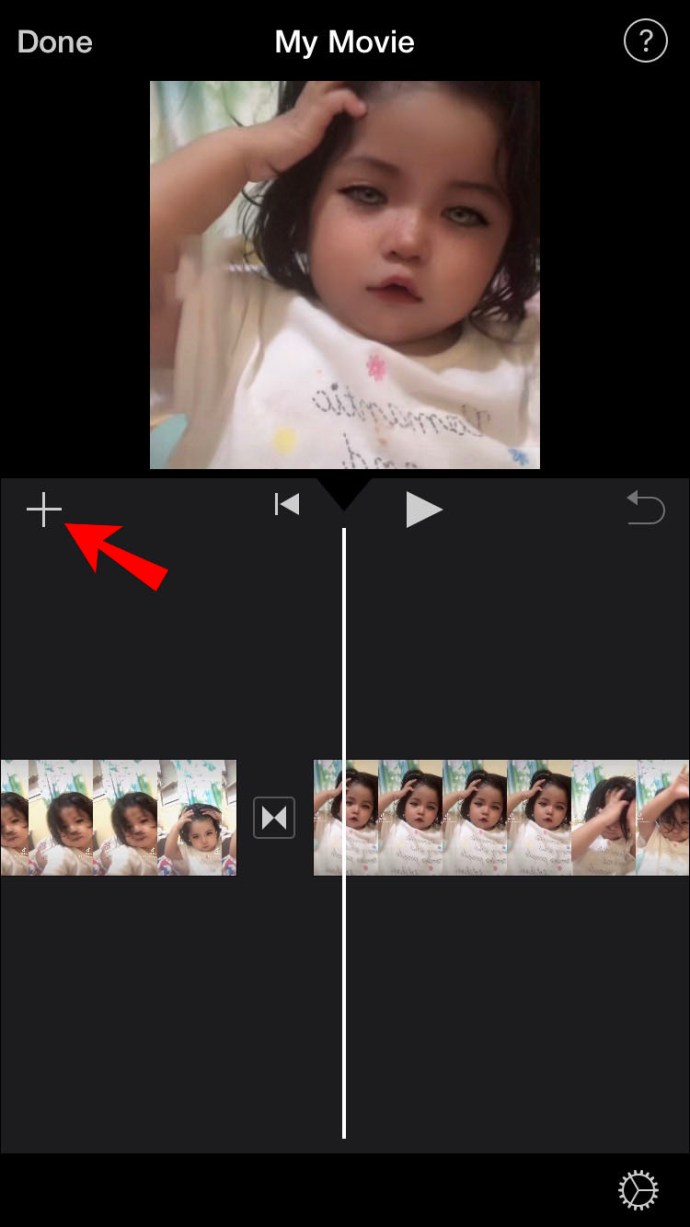
- Ketuk tombol ini untuk membuka menu. Dari menu ini, pilih opsi "Audio".
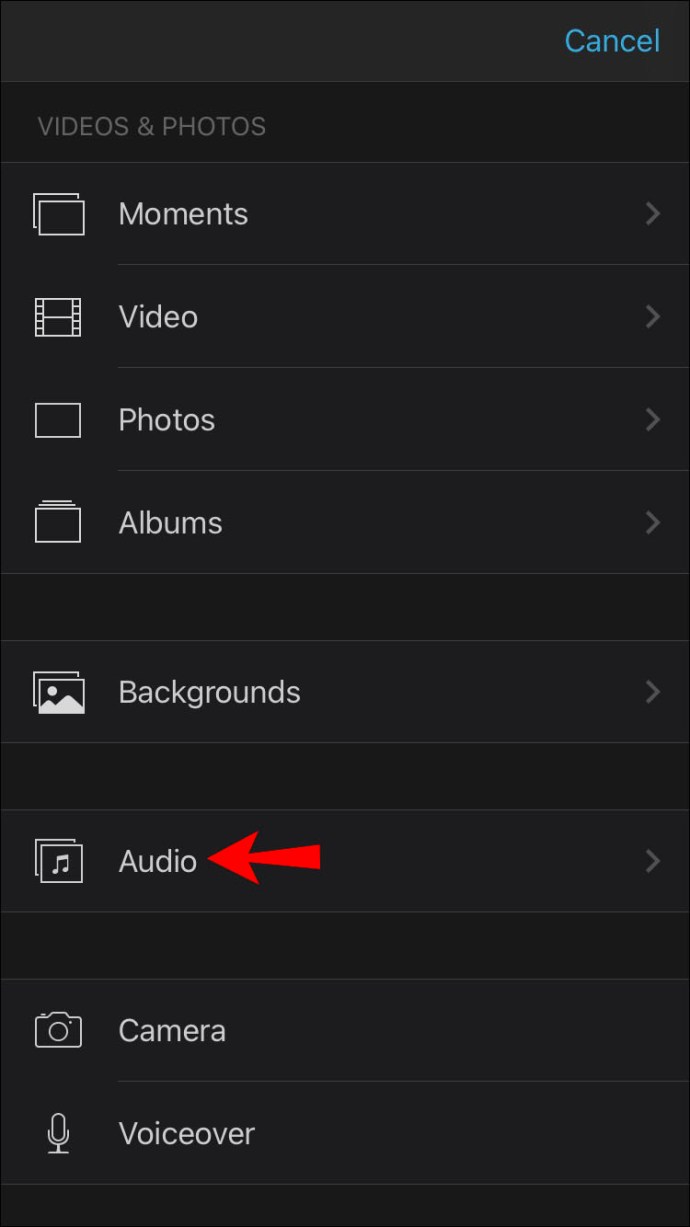
- Selanjutnya, ketuk "Soundtracks" untuk melihat penawaran musik bawaan yang berbeda.
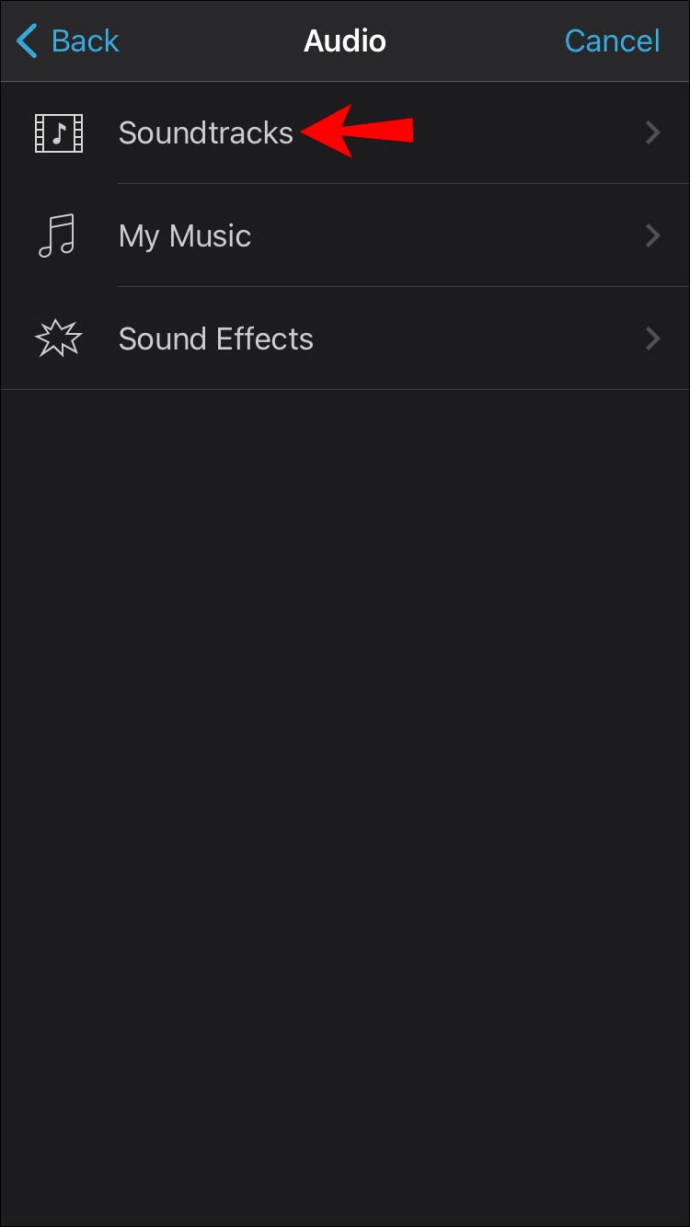
- Ketuk soundtrack untuk mempratinjaunya. Tidak semua soundtrack diunduh. Jika trek tampak redup, Anda harus mengekliknya untuk mengunduhnya terlebih dahulu sebelum mengetuknya untuk melihat pratinjau lagu.
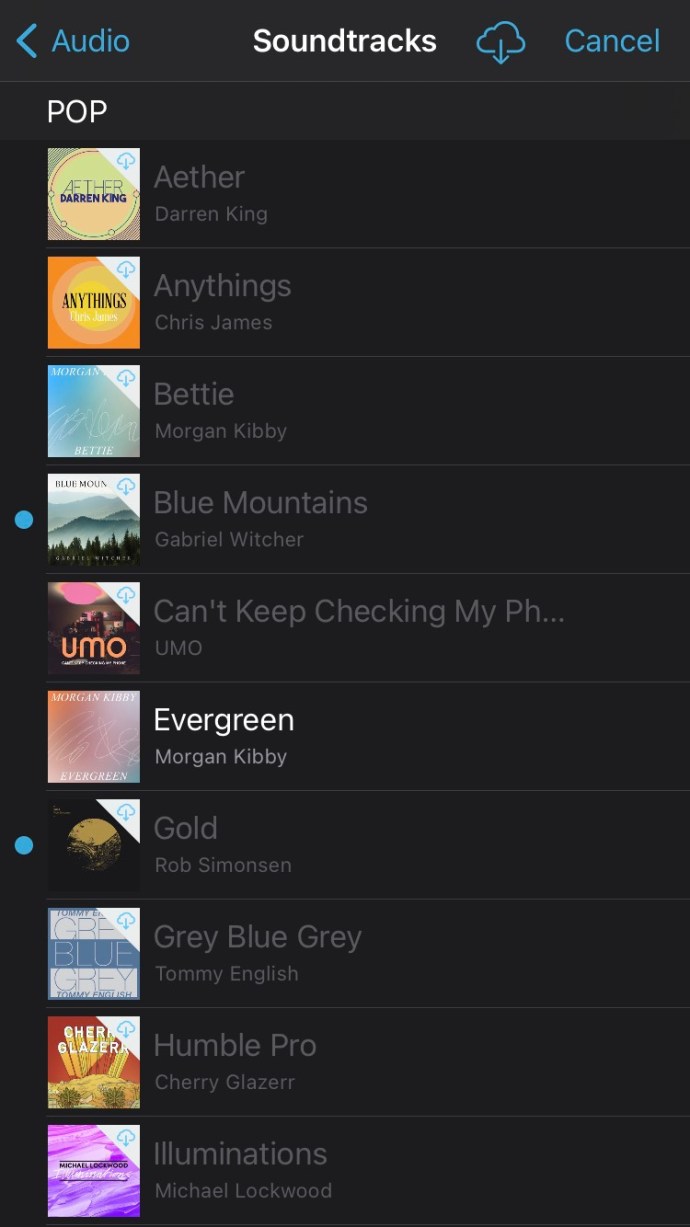
- Untuk menambahkan soundtrack pilihan Anda ke proyek, klik ikon "Tambah Audio" di sebelah soundtrack. Ikon ini terlihat seperti lingkaran kecil dengan tanda plus yang ditempatkan di dalamnya.
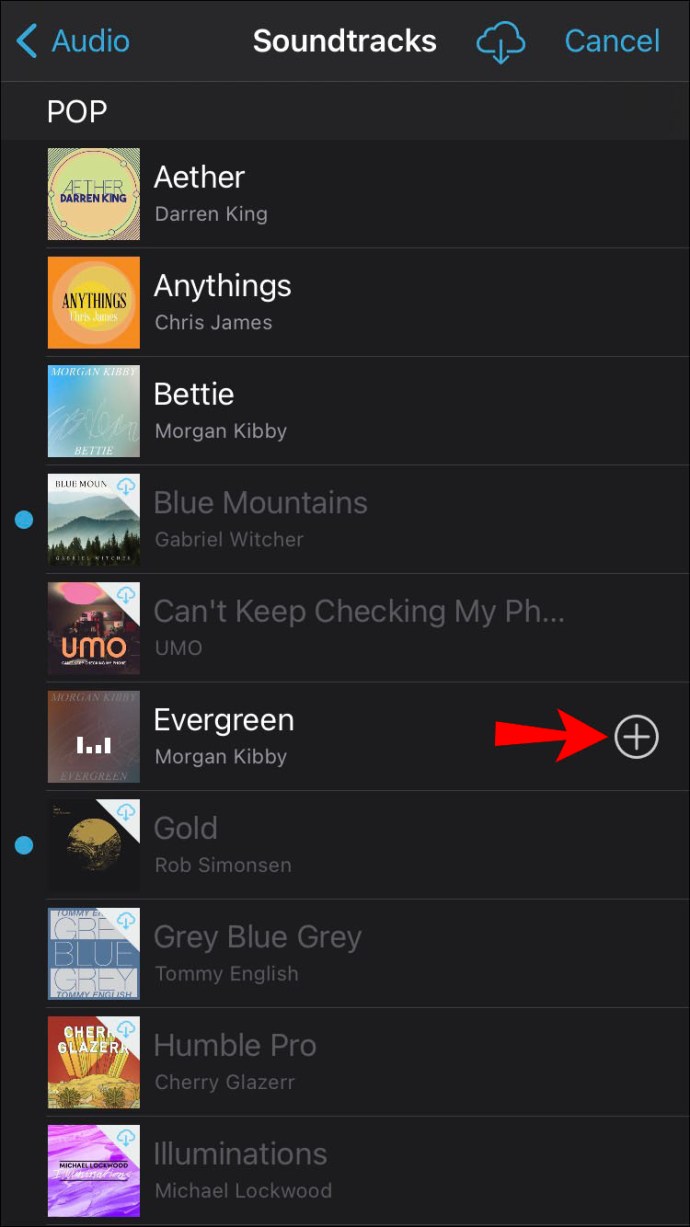
- iMovie akan secara otomatis mengimpor lagu, menempatkannya di awal klip video, dan menyesuaikannya dengan panjang proyek Anda.
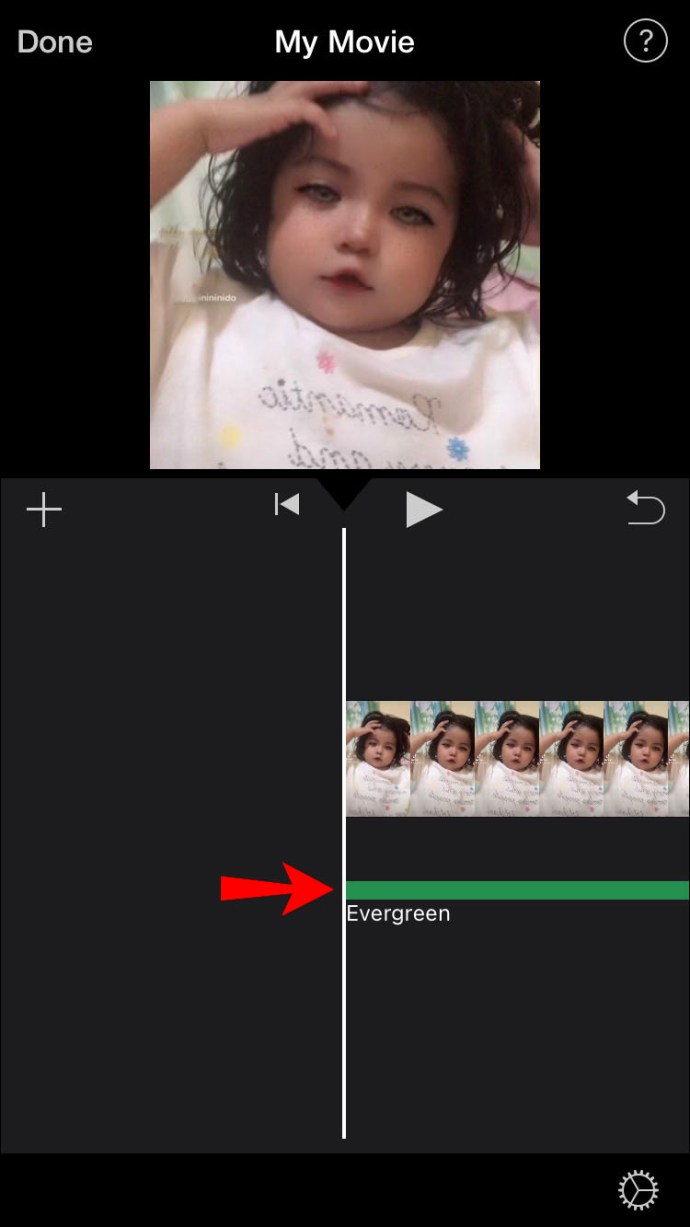
Setelah Anda menambahkan klip audio ke proyek video Anda, Anda dapat mengubahnya sesuai dengan kebutuhan Anda. Misalnya, di sinilah Anda akan mengubah panjang klip atau menambahkan lagu kedua.
Cara Menambahkan Musik di iMovie di iPad
Menambahkan musik ke iMovie di iPad relatif mirip dengan melakukannya di iPhone. Jadi, mari kita lihat caranya:
- Buka proyek video pilihan Anda di iMovie di iPad Anda sehingga Anda dapat menampilkannya di timeline.
- Cari ikon "Tambah Media" di layar dan ketuk di atasnya.
- Klik "Audio" dan kemudian "Soundtracks" untuk menelusuri berbagai opsi musik yang tersedia dari menu yang ditampilkan.
- Anda dapat mencicipi setiap lagu dengan mengetuknya. Jika file musik belum diunduh, warnanya akan tampak lebih terang. Ketuk untuk mengunduhnya terlebih dahulu sebelum mengkliknya untuk melihat pratinjau lagu.
- Untuk menambahkan musik pilihan Anda ke video iMovie, klik simbol “Tambah Audio” di samping lagu.
- iMovie akan mengimpor lagu ke proyek Anda dan menempatkannya di awal gulungan, memperpanjang musik untuk menutupi panjang video.
- Setelah impor ini selesai, Anda dapat menyesuaikan panjang klip audio atau menambahkan yang kedua.
Cara Menambahkan Musik ke iMovie di Mac
iMovie untuk Mac hadir dengan perpustakaan suara lengkap yang mencakup jingle, lagu, dan efek suara. Penerapan musik ke proyek iMovie Anda di Mac agak berbeda dari cara Anda menambahkannya di iPad atau iPhone. Inilah cara Anda melakukannya:
- Pastikan proyek Anda terbuka di iMovie.
- Arahkan ke bagian atas browser dan klik "Audio."
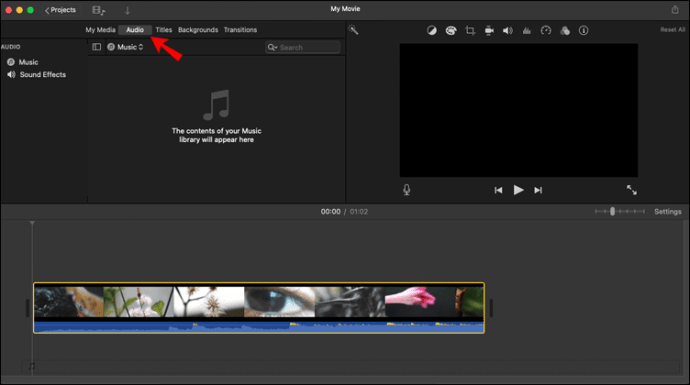
- Di bilah sisi yang terbuka di sebelah kiri, temukan "Efek Suara" dan ketuk di atasnya.
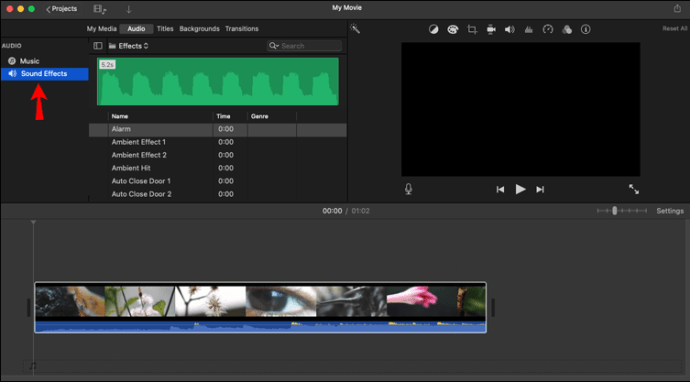
- Dalam beberapa kasus, Anda mungkin perlu mengklik tombol “Media Browser” untuk membuka browser.
- Jika Anda ingin mempratinjau lagu, arahkan kursor ke pilihan Anda di menu. Tombol "Mainkan" kemudian akan muncul di sebelah musik pilihan Anda. Klik tombol ini untuk mendengarkan lagu.
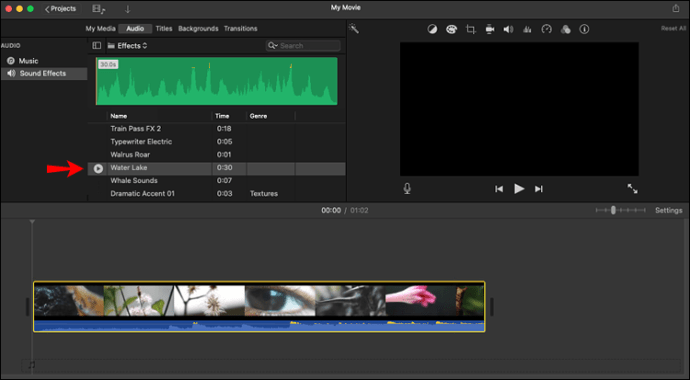
- Cara lain untuk melihat pratinjau lagu adalah dengan memilihnya dan kemudian klik di dalam bentuk gelombang di bagian atas Media Browser. Kemudian, ketika Anda siap untuk mendengar pratinjau, tekan "Spacebar."
- Setelah Anda menemukan lagu yang ingin Anda tambahkan ke proyek Anda, pilih dan seret ke timeline proyek Anda.
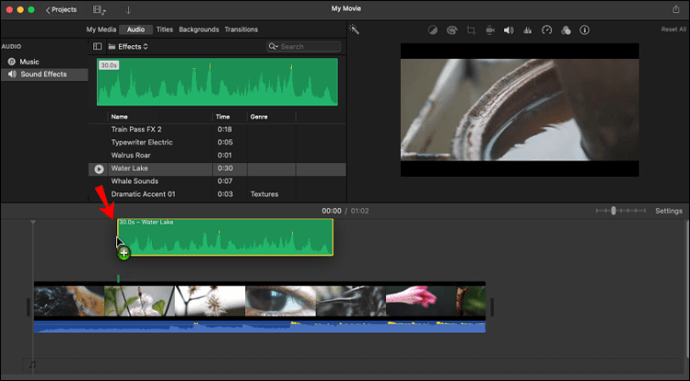
- Untuk menambahkan file musik ke klip video tertentu, seret file musik di bawah klip hingga bilah vertikal yang menghubungkan file video dan audio muncul. Sekarang, saat Anda memindahkan klip video ini, trek audio akan ikut bergerak.
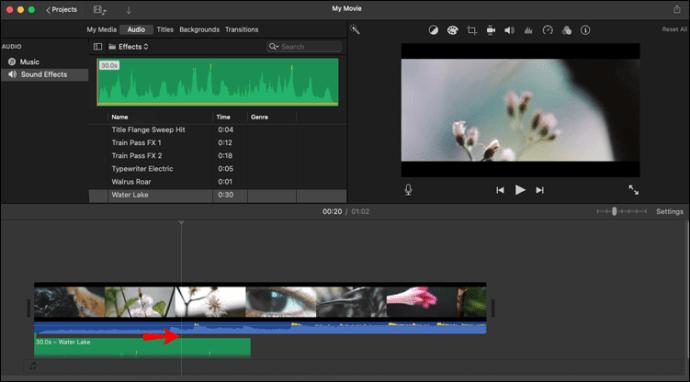
- Jika Anda ingin menambahkan musik dari file di Mac Anda, klik "File" di bagian atas layar Anda dan pilih "Import Media." Pilihan ini akan membuka jendela yang memungkinkan Anda menelusuri file di Mac dan menambahkannya ke proyek Anda.
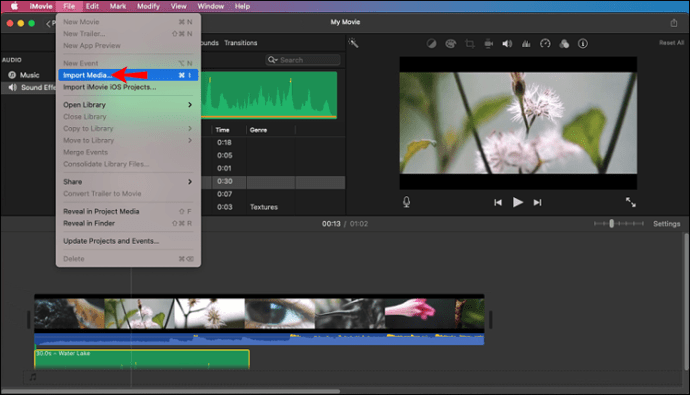
Cara Menambahkan Musik Dari YouTube
Mengimpor musik ke iMovie langsung dari YouTube itu rumit karena banyak dari lagu dan video ini memiliki hak cipta. Namun, Anda dapat mengimpor musik ke iMovie dari YouTube Studio, platform YouTube yang memungkinkan Anda mengelola Saluran YouTube. Lihat langkah-langkah ini untuk memulai:
- Buka YouTube Studio di komputer Anda.
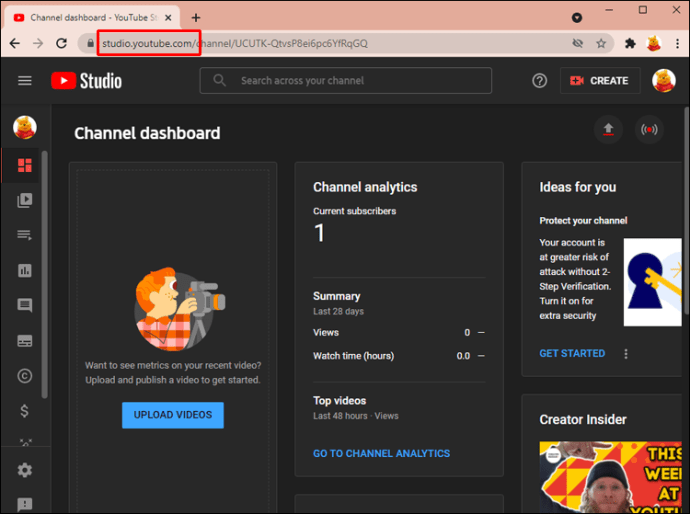
- Arahkan ke bilah sisi di sisi kiri dan pilih "File Audio."
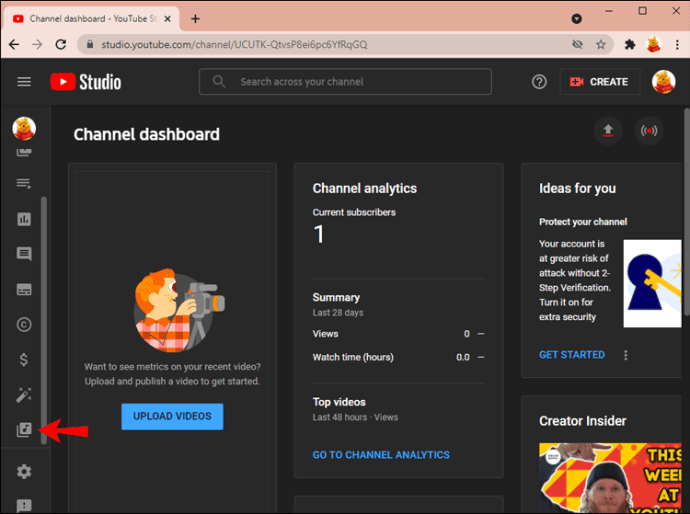
- Di bagian atas jendela baru, Anda akan melihat tab "Musik Gratis". Klik pada tab ini, dan jendela dengan daftar lagu yang gratis untuk digunakan akan muncul.
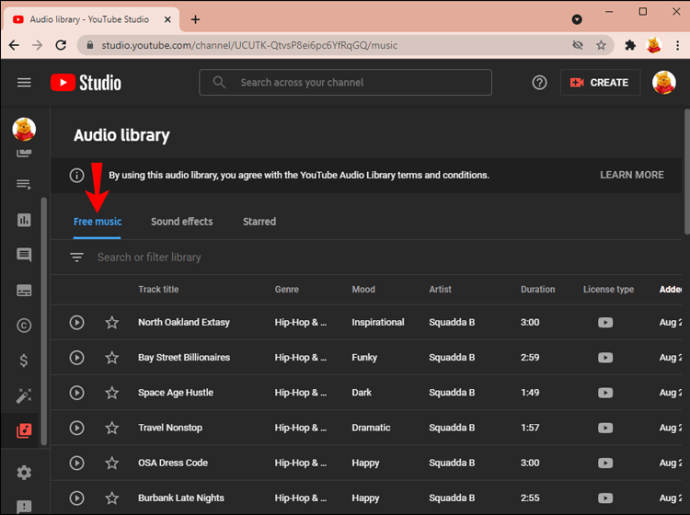
- Anda dapat melihat pratinjau lagu-lagu ini dengan mengklik tombol "Mainkan" di sebelah masing-masing lagu.
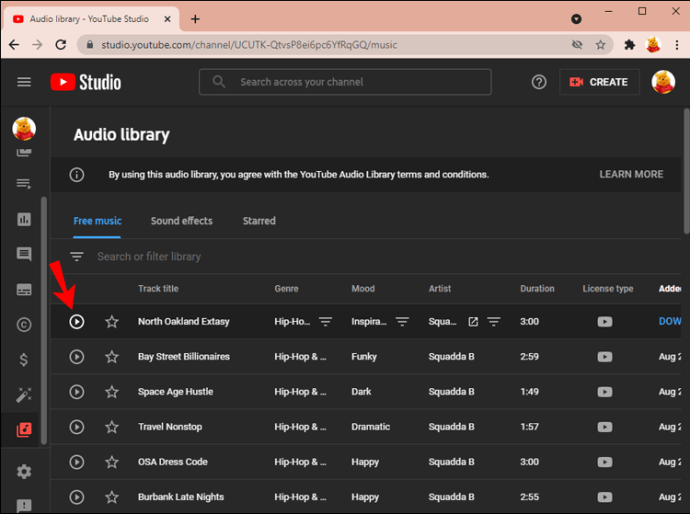
- Setelah Anda memilih lagu yang Anda suka, unduh dengan mengklik ikon "Unduh" di paling kanan.
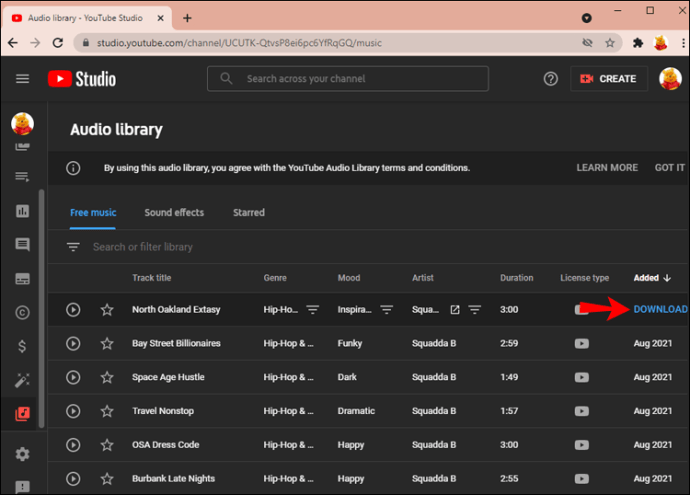
- Sekarang, buka proyek iMovie Anda.
- Arahkan ke file komputer Anda setelah proyek Anda terbuka dan buka folder "Unduhan" Anda. Temukan file musik yang baru saja Anda unduh dan seret ke area media di iMovie. (Area media adalah ruang terbuka di sebelah kiri di sebelah tempat klip video Anda diputar.)
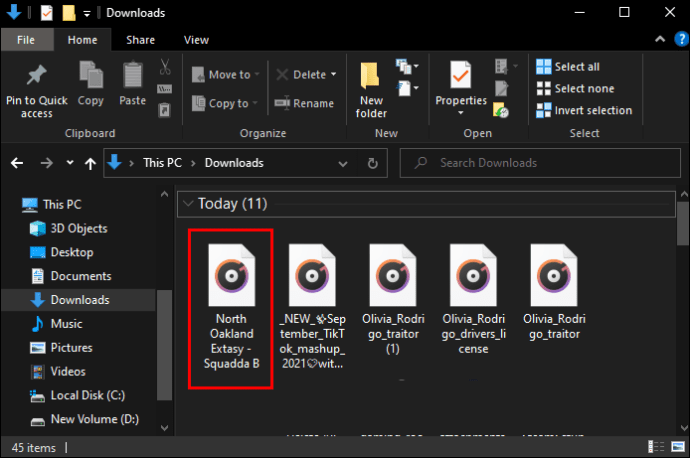
- Anda kemudian dapat menyeret file audio ini ke garis waktu di bawah klip video Anda saat Anda siap.
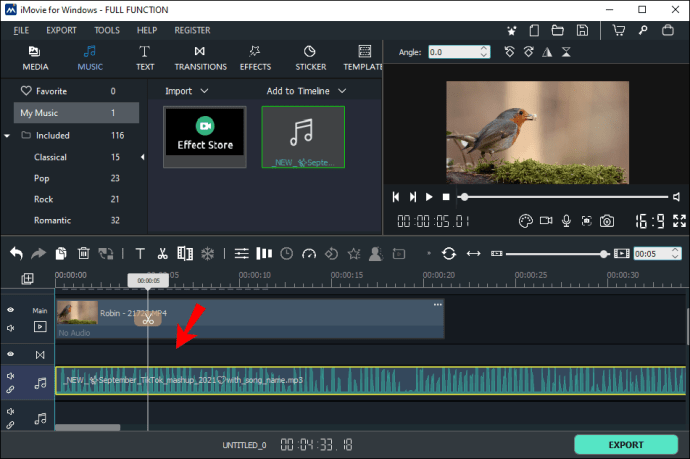
Sekarang yang perlu Anda lakukan adalah mengatur klip musik Anda agar sesuai dengan visual Anda.
Bisakah Saya Menambahkan Musik Dari Apple Music?
Apple Music adalah layanan streaming musik Apple dan sebanding dengan Spotify atau Amazon Music Unlimited. DRM atau Manajemen Hak Digital melindungi file audio di musik Apple, mencegah Anda menggunakan musik di mana pun selain app Apple Music.
Bisakah Saya Menambahkan Musik Dari Spotify?
iMovie hanya mendukung format audio tertentu seperti MP3, WAV, M4A, dan AAC. Spotify melindungi file musiknya dengan DRM dan mengkodekannya dengan format OGG Vorbis, yang tidak didukung iMovie.
Audio Ditambahkan
Menambahkan musik ke proyek iMovie relatif mudah setelah Anda menguasainya. Ikuti langkah-langkah sederhana dalam panduan ini, dan Anda akan membuat keajaiban film dalam waktu singkat.
Sekarang yang perlu Anda lakukan hanyalah menemukan trek epik yang akan menghidupkan proyek iMovie Anda!
Sudahkah Anda menambahkan musik ke proyek iMovie Anda sebelumnya? Apakah Anda menggunakan metode yang serupa dengan yang diuraikan dalam panduan ini? Beri tahu kami di bagian komentar di bawah.